Procedura ta umożliwia umieszczanie znacznika opisowego w rysunku nienależącym do projektu obsługiwanego przez funkcję Zarządzanie rysunkami.
- Na palecie narzędzi kliknij
 (Właściwości), a następnie Dokument.
(Właściwości), a następnie Dokument. - Kliknij paletę Znaczniki opisowe.
- Wybierz narzędzie znacznika opisowego.
Alternatywnie kliknij kolejno
 , a następnie wybierz narzędzie znacznika opisowego.
, a następnie wybierz narzędzie znacznika opisowego. - Wstaw znacznik opisowy do rysunku.
Aby... Wykonaj następujące czynności... umieścić znacznik opisowy szczegółu wstaw narzędzie w sposób opisany w części Aby utworzyć szczegół w bieżącym rysunku widoku. umieścić znacznik opisowy przekroju wstaw narzędzie w sposób opisany w części Aby utworzyć przekrój w bieżącym rysunku. umieścić znacznik opisowy pojedynczej elewacji wstaw narzędzie w sposób opisany w części Aby umieścić znacznik opisowy pojedynczej elewacji. umieścić znacznik opisowy elewacji wewnętrznej czterostronnej wstaw narzędzie w sposób opisany w części Aby umieścić znacznik opisowy elewacji wewnętrznej czterostronnej. umieścić znacznik opisowy elewacji zewnętrznej czterostronnej wstaw narzędzie w sposób opisany w części Aby umieścić znacznik opisowy elewacji zewnętrznej czterostronnej. 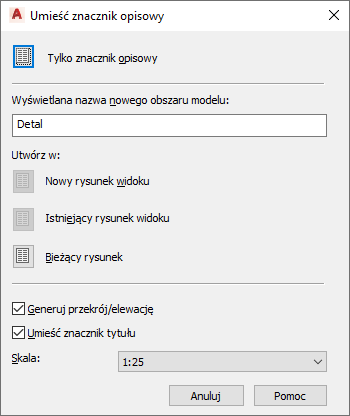
- W polu Wyświetlana nazwa nowego obszaru modelu wpisz nazwę dla nowego widoku obszaru modelu.
- Aby dodać znacznik tytułu do widoku obszaru modelu wybierz opcję Umieszczaj znacznik tytułu.
- Wybierz skalę dla widoku obszaru modelu.
- W polu Utwórz w wybierz Bieżący rysunek.
Widok obszaru modelu umieszczony zostanie w bieżącym rysunku.